การตั้งค่าอาร์เรย์ RAID โดยใช้ดิสก์ตระกูลผลิตภัณฑ์ Non-Volatile Memory Express* (NVMe*) บนIntel® Server Board S2600WF และ Intel® Server Board S2600ST
ฉันต้องการสร้างไดรฟ์ข้อมูล RAID ด้วยไดรฟ์ NVMe* ผ่านIntel® Virtual RAID on CPU (Intel® VROC)
| หมาย เหตุ | ขั้นตอนเหล่านี้ใช้ได้สําหรับบอร์ดตระกูลผลิตภัณฑ์ Intel® Server Board S2600WFR และ Intel® Server Board S2600ST เท่านั้น |
|
ซึ่งต้องมีการตั้งค่าตัวเลือกโหมดการบูต BIOS เป็น UEFI โปรดดู วิธีการเปลี่ยนโหมดการบู๊ต (UEFI/รุ่นเก่า) บนบอร์ดเซิร์ฟเวอร์ Intel® ที่ควรมีความแน่นอนใดๆ | |
| คุณอาจต้องใช้ คีย์การอัปเกรด Intel® Virtual RAID on CPU (Intel® VROC) (ดู แผนภูมิเปรียบเทียบ) ทั้งนี้ขึ้นอยู่กับอาร์เรย์ RAID ที่คุณต้องการ |
- เชื่อมต่อไดรฟ์ NVMe* จาก Backplane เข้ากับบอร์ดเซิร์ฟเวอร์โดยใช้ขั้วต่อออปติคอลทองแดงออนบอร์ด (OCuLink)* (หรือสวิตช์/รีไทม์เมอร์ PCIe*) กับสาย OCuLink (เช่น ชุดสายเคเบิล OCuLink AXXCBL665CVCV). ในบทความนี้ เราจะใช้ขั้วต่อออนบอร์ด ในกรณีที่มีการติดตั้งโปรเซสเซอร์เพียงตัวเดียว ให้ใช้ขั้วต่อ PCIe* SSD0 หรือ PCIe SSD1 ตามที่แสดงด้านล่าง:
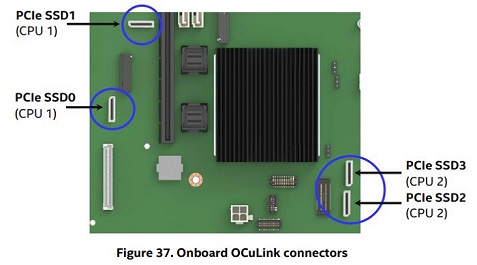
- สําหรับอุปกรณ์ NVMe ที่ติดตั้งเพื่อใช้คุณสมบัติIntel® Volume Management Device (Intel® VMD) ของบอร์ดเซิร์ฟเวอร์ จะต้องเปิดใช้งานใน BIOS สําหรับพอร์ตราก CPU PCIe ที่เหมาะสม
- ลุยเลย เมนูอุปกรณ์กําหนดค่าขั้นสูง / PCI / Volume Management ตามที่แสดงด้านล่าง:
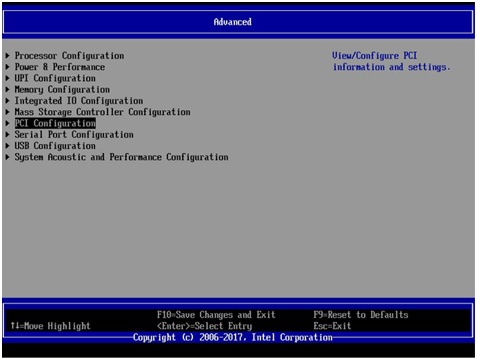
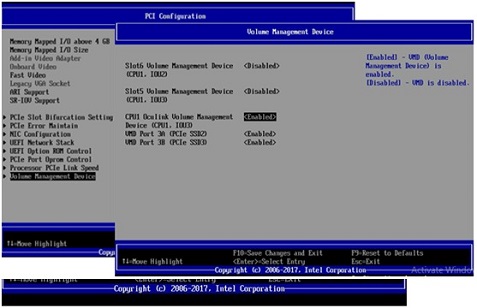
- หลังจากเปิดใช้งาน VMD OCuLink แล้ว ให้บันทึก และ รีบูต กลับไปที่ BIOS
- เมื่ออยู่ใน BIOS:
- ลุยเลย เมนู Advanced / PCI Configuration / UEFI Option ROM Control เลื่อนลง และ เลือก Intel® Virtual RAID on CPU
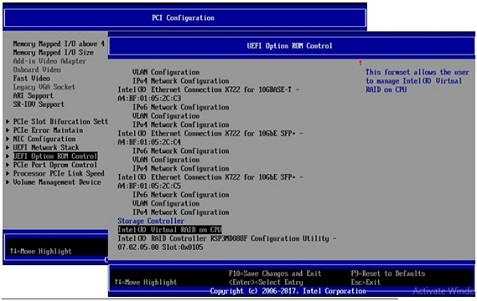
- เลือก คอนโทรลเลอร์Intel VMDทั้งหมดและ เลือก สร้างไดรฟ์ข้อมูล RAIDตามที่แสดงด้านล่าง:
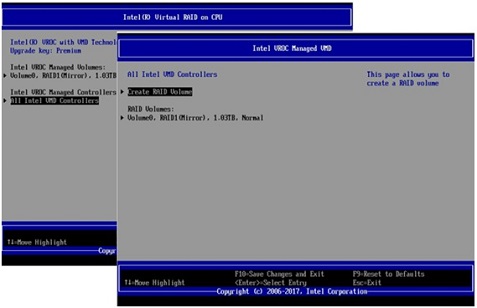
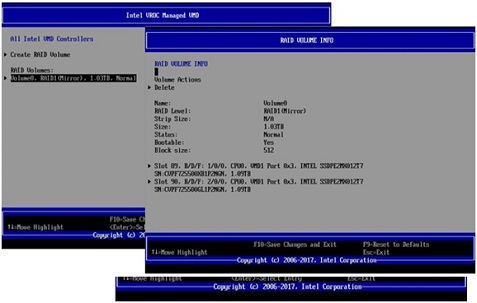
- ลุยเลย เมนู Advanced / PCI Configuration / UEFI Option ROM Control เลื่อนลง และ เลือก Intel® Virtual RAID on CPU
- ลุยเลย เมนูอุปกรณ์กําหนดค่าขั้นสูง / PCI / Volume Management ตามที่แสดงด้านล่าง:
สําหรับข้อมูลเพิ่มเติม โปรดดู วิดีโอวิธีกําหนดค่าIntel® Virtual RAID on CPU (Intel® VROC)